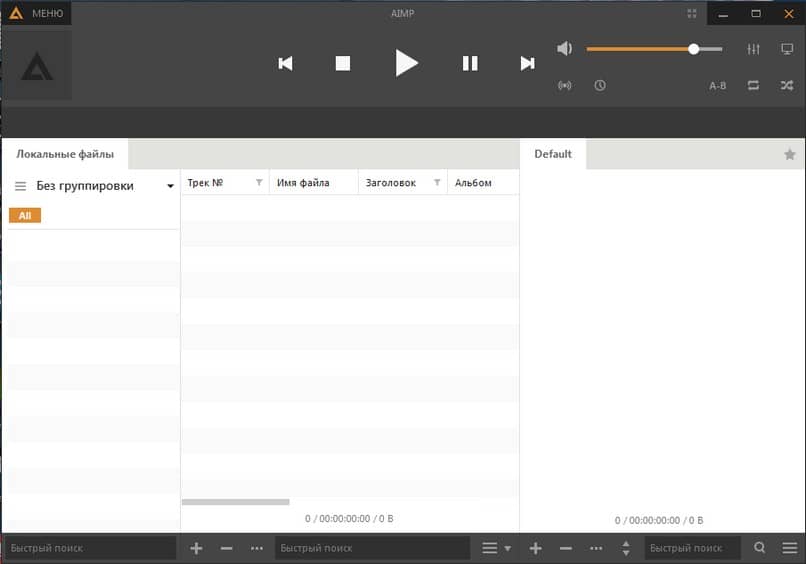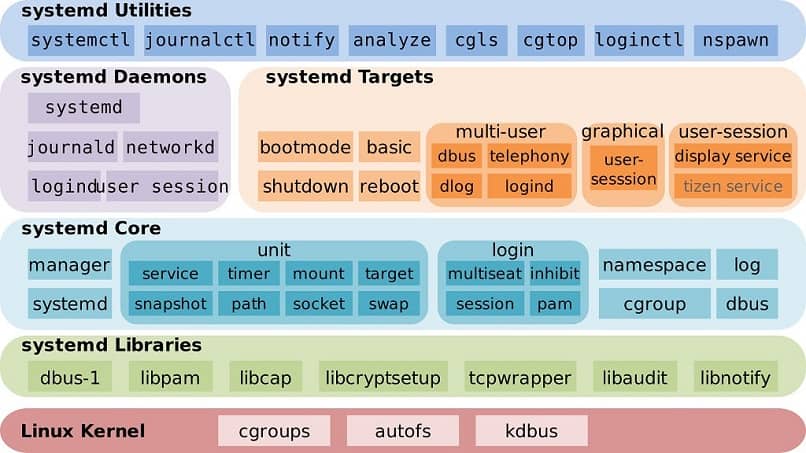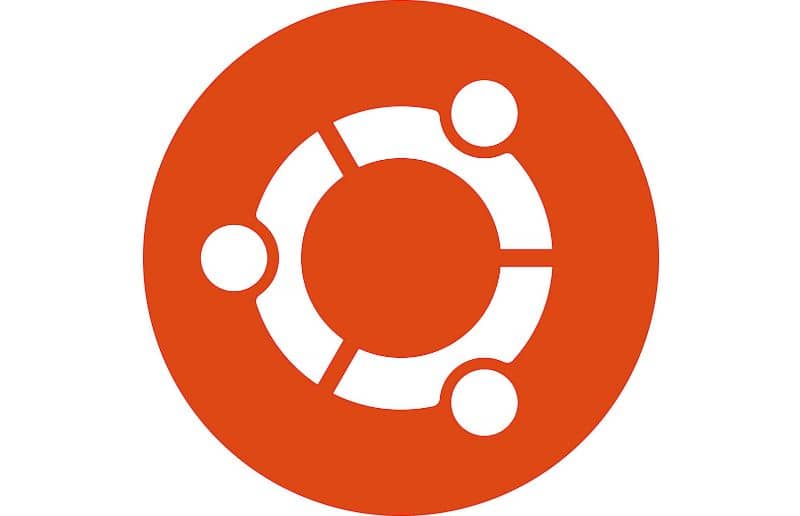كيفية تثبيت أيقونة جنوم وموضوعات المؤشر في أوبونتو يدويًا
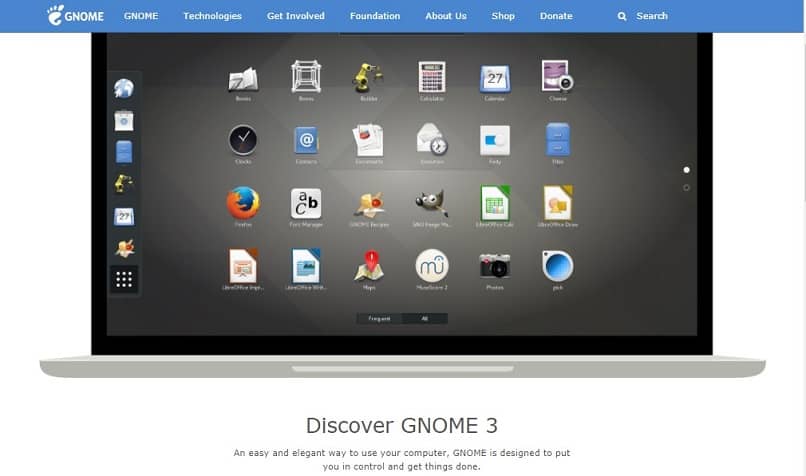
واحدة من أفضل الميزات التي يمكن أن يتمتع بها نظام التشغيل هي التخصيص . إن قدرة المستخدم على ضبط جهاز الكمبيوتر أو الجهاز حسب رغبته هي قدرة غير عادية حقًا.
بعض أنظمة التشغيل، بهذا المعنى، أكثر اكتمالاً من غيرها… ولكن لا شيء مثل Linux. ولهذا السبب ستكتشف اليوم كيفية تثبيت سمات ومؤشرات أيقونات Gnome في Ubuntu يدويًا.
بهذه الطريقة، سيكون لديك إمكانية إضفاء لمسة فريدة ومبتكرة على جهاز الكمبيوتر الخاص بك . هل تجرؤ على تجربتها؟ كل المعلومات التي تحتاجها هنا!
نظرة على كوكب لينكس
إن الحديث عن Linux يعني الإشارة إلى أحد أنظمة التشغيل الأكثر استخدامًا في العالم لأجهزة الكمبيوتر. بعد Windows وmacOS، أثبت Linux أنه خيار مثير للاهتمام لأجهزة الكمبيوتر نظرًا لميزاته.
الميزة الرئيسية أو الجذب الرئيسي لنظام التشغيل هذا هو المصدر المفتوح . وهذا يعني أن المتعاونين الذين يستخدمون هذا النظام حول العالم يمكنهم تقديم مساهمات مهمة ومثيرة للاهتمام.
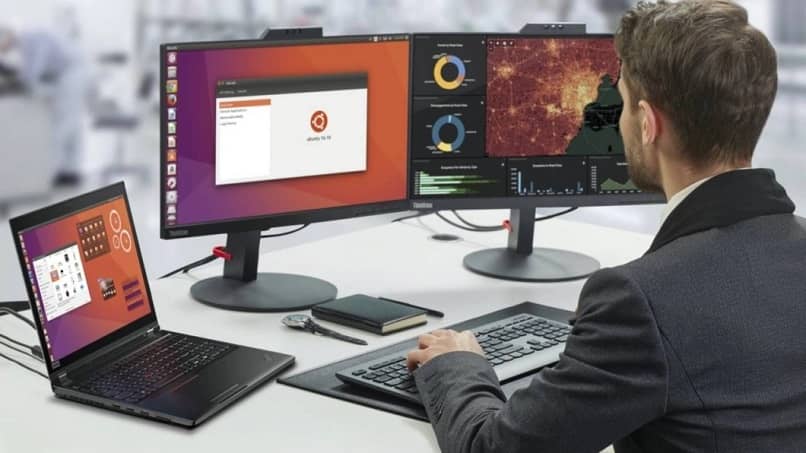
بهذه الطريقة، تشهد كل توزيعة Linux (مثل Ubuntu، على سبيل المثال) تحسينات مستمرة. وهذا يضمن الأداء الأمثل من حيث الوظائف والأدوات.
خطوات تثبيت سمات جنوم
كان ذلك في عام 1999 عندما أطلق المبرمجان المكسيكيان فيديريكو مينا وميغيل دي إيكازا جنوم. بدأ المشروع في عام 1997 ويتم وضعه حاليًا كأفضل أداة تخصيص . بغض النظر عن عدد إصدارات Ubuntu ، فإن Gnome هو الخيار الأفضل لتخصيص جهاز الكمبيوتر الخاص بك.
تخصيص أوبونتو
لا تحتاج إلى أن تكون خبيرًا يعرف كيفية تثبيت البرامج في أوبونتو . الحقيقة هي أن تثبيت سمات أيقونة ومؤشر Gnome أمر بسيط للغاية. وبطبيعة الحال، يجب أن تضع بعض الأشياء في الاعتبار قبل البدء.
أول شيء هو معرفة إصدار نظام التشغيل لديك . إذا كنت تريد تحديث Ubuntu إلى الإصدار الأحدث، فيمكنك القيام بذلك. بخلاف ذلك فلا تقلق، فهناك خطوط وأيقونات متوافقة مع الإصدارات السابقة.
والشيء التالي هو تحديد الموضوع الذي تفضله. مجتمع مستخدمي Ubuntu ضخم، لذلك هناك العديد من المدونات التي تشارك هذا النوع من الأشياء.
عندما تجد الملف الذي تعتبره مثاليًا، قم بتنزيل الحزم أو الملف لفك ضغطه. وبالتالي، سيكون كل شيء جاهزًا لبدء التثبيت .
تثبيت المواضيع
إذا قمت بتنزيل حزمة كاملة تسمح لك بتثبيت سمات ومؤشرات أيقونات Gnome، فهذا رائع! بهذه الطريقة لديك، على وجه التحديد، إمكانية تنفيذ إجراء واحد .
من المهم ملاحظة أنه يمكنك تثبيت سمة كاملة. ولكن يمكنك أيضًا تثبيت الخطوط والخلفيات والأيقونات والمؤشرات بشكل فردي.
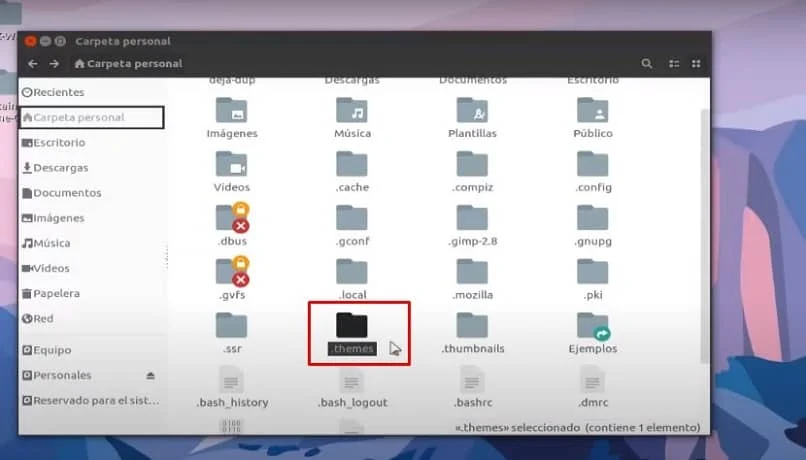
بمجرد تنزيل السمة، يجب عليك فك ضغط الملف . ترقب العناصر الناتجة عن تخفيف الضغط. الآن، ما عليك سوى:
- قم بتشغيل المحطة.
- أدخل الأمر سودو نوتيلوس
- سيتم بعد ذلك تشغيل مدير الملفات الخاص بك.
- انتقل إلى مجلدك الشخصي واضغط على مفتاحي “Ctrl” و”H”. سيظهر هذا المجلدات المخفية.
- إذا لم ينجح الأمر، فسيتعين عليك الانتقال إلى خيارات أخرى لإظهار الملفات المخفية في محطة Linux . من الممكن القيام بذلك من مديرك باستخدام خيار “إظهار الملفات المخفية”.
- حدد موقع المجلد “.themes” وحدده. قم بالوصول إلى العناصر التي نتجت عن الملف الذي قمت بفك ضغطه ولصقها.
تكوين مظهر أوبونتو!
مع الإجراء السابق، ستكون قد أكملت تثبيت السمة. ما تبقى هو تكوين جهاز الكمبيوتر الخاص بك للاستمتاع بالعناصر المثبتة . التوصية هي أن يقوم جنوم بالبحث عن هذا.
ومع ذلك، فهذا ليس ضروريًا تمامًا، حيث يمكنك الدخول إلى خيار “إعدادات المظهر”. ستجد أيضًا قسم “المظهر والموضوعات”، والذي سيسمح لك بتحديد المظهر المضاف.
الان حان دورك!
هل ترى مدى سهولة تخصيص أوبونتو؟ ما سوف يستغرق معظم الوقت هو اختيار الموضوع المثالي لجهاز الكمبيوتر الخاص بك . وذلك بسبب وجود مجموعة واسعة من السمات والأيقونات والخطوط داخل مجتمع Linux.
ومع ذلك، بمجرد العثور على الخيار المثالي، فإن الباقي بسيط للغاية. لا تنتظر أكثر واستمتع بالتخصيصات الاستثنائية بفضل Gnome!